
Приветствую, Вас, посетители блога inetsovety.ru. Тема сегодняшней статьи не планировалась. Но после вчерашних событий мне захотелось написать статью именно по этой теме. В сегодняшней статье я расскажу, как обновить WordPress до последней стабильной версии.
С момента создания и настройки моего блога прошло почти 9 месяцев. Тогда, устанавливая движок WordPress, я установила стабильную на тот момент версию 3.0.1. Но движок WordPress постоянно обновляется и уже доступна версия 3.3. WordPress часто выпускает обновления для своей платформы, устраняя уязвимости и недоработки в предыдущих версиях. Но, я все время тянула с обновлением, поскольку была наслышана, что с последними версиями WordPress не корректно работают все плагины, так как некоторые из них обновляются редко, да и сам процесс обновления не всегда протекает гладко. Как оказалось, обновить WordPress до последней версии очень легко.
Подтолкнуть к обновлению движка WordPress меня смогла только вчерашняя DDoS атака на мой блог. Вчера днем мой блог был подвержен DDoS атаке, из-за чего не работал некоторое время, так как был отключен хостинг провайдером на время атаки. Пришлось сделать полный бэкап сайта и базы данных, а также обновить WordPress до последней версии 3.3.
Это было небольшое лирическое отступление :). А теперь конкретнее, как же обновить движок WordPress.
Делаем резервные копии сайта
Первым делом перед обновлением WordPress сделайте резервную копию базы данных и сайта. Резервную копию базы данных можно сделать в адмике базы данных phpMyAdmin или воспользоваться плагином WordPress Database Backup.
Если Вы делаете резервную копию базы данных через phpMyAdmin, то зайдите на вкладку Экспорт, формат поставьте SQL и нажимайте ОК.

Вам будет предложено скачать базу данных на компьютер, сделайте это.
Не сложнее сделать резервную копию БД с помощью плагина WordPress Database Backup. Для этого зайдите Инструменты — Резервное копирование и нажмите на кнопку Создать архив. Не делайте никаких действий во время создания бэкапа, так как можете повредить архив. Установите ежедневную отправку архива с базой данных на почту, чтобы освободиться себя от каждодневного ее сохранения в ручном режиме.
Резервную копию сайта сделайте путем копирования папки public_html на компьютер. Как найти корневую папку сайта читайте по ссылке https://inetsovety.ru/kornevoy-katalog-sayta/
Как обновить WordPress из админки автоматически
Перед обновлением движка WordPress отключите все плагины. Зайдите в подраздел Плагины, выберите вкладку активные, выделите все и нажмите деактивировать:
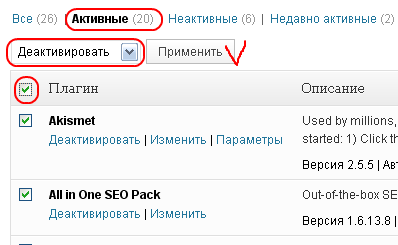
WordPress можно обновить двумя способами: автоматически или вручную. Для автоматического обновления зайдите в админке в раздел обновления и нажмите на кнопку Обновить автоматически. Автоматическое обновление занимает пару минут. Если все пройдет удачно, то Вы увидите сообщение об успешном обновлении.
Но иногда автоматически обновить WordPress не получается. Тогда приходиться обновлять вручную WordPress. В этом случае нужно подключиться к блогу через FTP и заменить некоторые папки движка WordPress. Удалите папки wp-includes и wp-admin, либо же просто замените их папками новой версии движка. Ни в коем случае не удаляйте папку wp-content.
Последний штрих - это обновление базы данных. После обновления движка WordPress в админке появится сообщение, что нужно обновить базу данных.
Мне повезло и WordPress удалось обновить автоматически без каких либо проблем. С обновлением плагинов до последних версий, тоже не возникло трудностей. Посмотреть какие я использую плагины Вы можете посмотреть здесь.
Обновить WordPress не так и сложно. Главное не спешить и делать все по порядку. С 2013 года я обновляю вордпресс без отключения плагинов и все тьфу-тьфу работает  У меня всегда под рукой свежая копия базы данных, поэтому я всегда смогу восстановить работу блога, если что-то пойдет не так.
У меня всегда под рукой свежая копия базы данных, поэтому я всегда смогу восстановить работу блога, если что-то пойдет не так.






Уже не первый год использую Вордпресс и всегда все автоматически обновлял. Никогда плагины не отключал и все без проблем
Довольно быстро и безболезненно обновился до 4.6 автоматически. Спасибо Виктория!
На всякий случай, резервную копию делать надо. В следущий раз может не повезти с обновлением.
Самое главное, перед любым обновлением сделать резервную копию, чтобы если что-то пойдет не так, можно было восстановиться из нее.
А при отключении плагинов их настройки не собьются? И как быть с плагином Акисмет, его тоже отключить? Не потребует он потом заново регистрироваться?
Настройки не сбиваются. Сейчас я на свой страх и риск не отключаю плагины, когда обновляю Вордпресс. Проблем еще не возникало. Но у меня всегда под рукой резервная копия базы данных и шаблона, чтобы восстановить прежнее состояние.
Виктория, это правильно, что Вы на всякий случай делаете резервную копию базы данных и шаблона
Бекап перед обновлением делать нужно обязательно. Не стала бы часто обновляться, немножко устаревшее — это совсем не недостаток.
У меня при помощи плагина бекап сайта высылается одним файлом на электронную почту. Этого достаточно будет для восстановления или еще как-то надо сохранять базу? На самом хостинге архив состоит из двух файлов — база идет отдельно.
Этого файла достаточно для восстановления базы данных в случае чего.
Класная инструкция, ато у других почитал, так это обновление как невыполнимая мисия, а у вас все просто и понятно, сейчас буду пробовать.
Полностью с Вами Сергей согласен инструкция действительно нормальная
Спасибо за инструкцию. У меня тоже получилось обновиться с первого раза и без проблем. Все легко, отключил плагины, обновился и снова активировал плагины. Все работает!